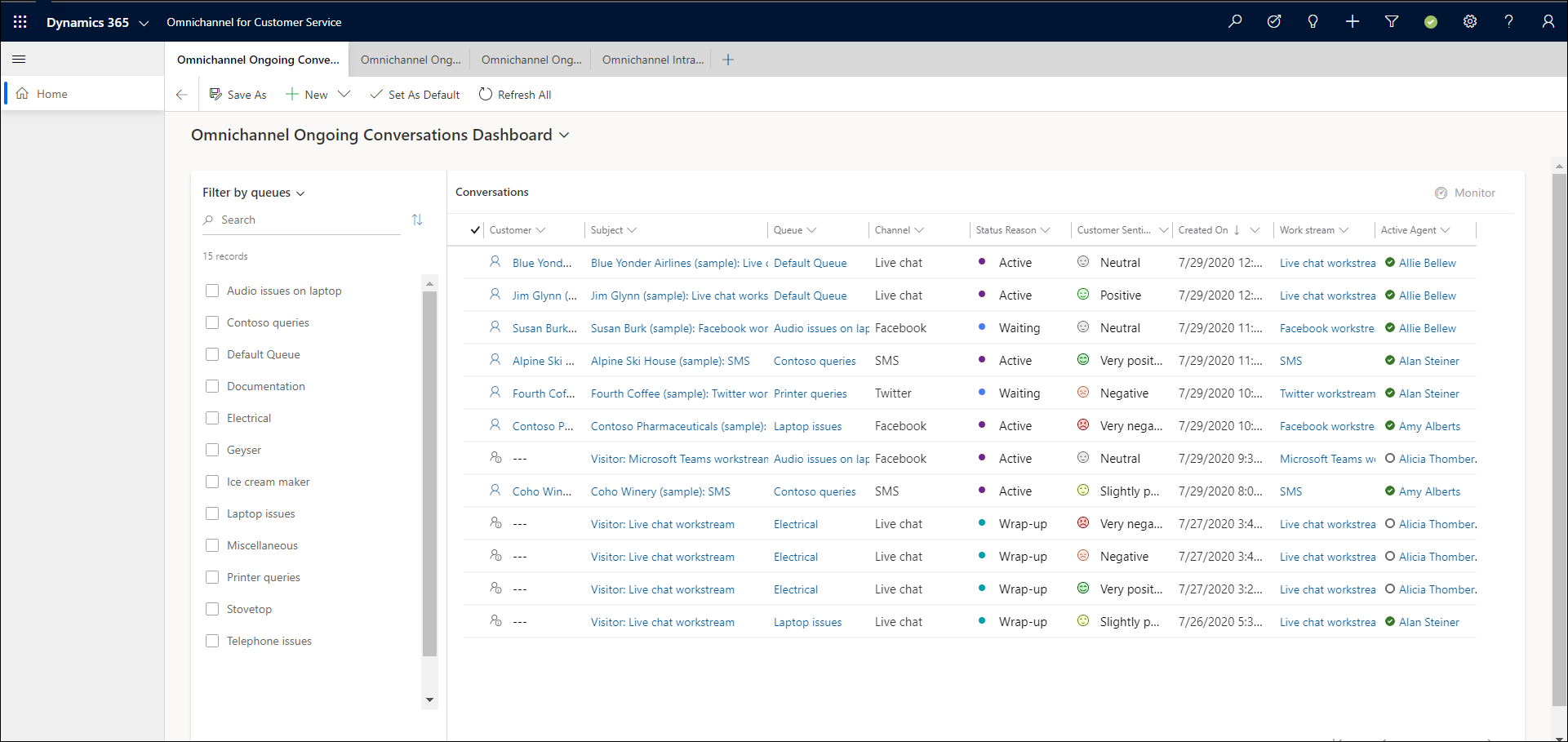ดูและทำความเข้าใจแดชบอร์ดการสนทนาที่ต่อเนื่องในช่องทาง Omni
ช่องทาง Omni สำหรับ Customer Service เป็นชุดความสามารถที่เพิ่มประสิทธิภาพของ Dynamics 365 Customer Service Enterprise เพื่อเปิดองค์กรสู่การเชื่อมต่อและมีส่วนร่วมกับลูกค้าได้ทันทีผ่านช่องทางการส่งข้อความดิจิทัล จำเป็นต้องมีใบอนุญาตเพิ่มเติมเพื่อเข้าถึงช่องทาง Omni สำหรับ Customer Service สำหรับข้อมูลเพิ่มเติม โปรดดูที่หน้า ภาพรวมการกำหนดราคา Dynamics 365 Customer Service และ แผนการกำหนดราคา Dynamics 365 Customer Service
แดชบอร์ด การสนทนาที่ต่อเนื่องในช่องทาง Omni: ให้ข้อมูลเกี่ยวกับการสนทนาที่เจ้าหน้าที่กำลังจัดการและอยู่ในสถานะเปิด ใช้งาน เสร็จสิ้น และรอ ในองค์กรของคุณ
หมายเหตุ
เราขอแนะนำให้คุณใช้ รายงานการสนทนาที่กำลังดำเนินอยู่บนแดชบอร์ดวิเคราะห์แบบเรียลไทม์ ช่องทาง Omni ซึ่งจะให้มุมมองแบบองค์รวมของการสนทนาแบบเรียลไทม์ คุณสามารถกรองการสนทนาตามตัวแทนหรือคิว และกำหนด โอน ตรวจสอบ และบังคับปิดการสนทนาได้
ด้วยแดชบอร์ด ช่องทาง Omni Ongoing Conversations คุณสามารถดูรายละเอียดการสนทนา เช่น ลูกค้า ตัวแทนที่ได้รับมอบหมาย เรื่อง คิว และสถานะกิจกรรม ข้อมูลในแดชบอร์ดจะรีเฟรชอัตโนมัติโดยใกล้เคียงเวลาจริง
นอกจากนี้ คุณสามารถกรองการสนทนาโดยใช้ตัวเลือก กรองตามคิว หรือ กรองตามเจ้าหน้าที่ ในการสร้างมุมมองแบบปรับแต่งเองของคิว หรือกลุ่มเจ้าหน้าที่ที่คุณต้องการตรวจสอบหรือติดตาม เลือกคิวหรือเจ้าหน้าที่ที่คุณต้องการดูการสนทนา แล้วจากนั้น เลือก ปรับใช้ ตัวกรองจะถูกนำไปใช้ และการสนทนาจะปรากฏขึ้นตามการเลือก เลือก บันทึก เพื่อตั้งค่าตัวกรองนี้เป็นค่าเริ่มต้น และเมื่อคุณเข้าสู่ช่องทาง Omni สำหรับ Customer Service คุณจะเห็นการสนทนาตามตัวกรองที่บันทึกไว้
หมายเหตุ
- แดชบอร์ดการสนทนาที่ต่อเนื่อง นั้นสามารดูอย่างเดียว และคุณไม่สามารถดำเนินการใด ๆ เช่น เปิด แก้ไข หรือลบบนแดชบอร์ดนี้
- ไอคอนสถานะในคอลัมน์ ตัวแทนที่ใช้งานอยู่ ของแดชบอร์ดไม่เกี่ยวข้องกับการปรากฏตัวออนไลน์ของตัวแทนใน ช่องทาง Omni สถานะจะแสดงตาม Microsoft Teams ของคุณ หรือการตั้งค่าการรวม Skype for Business ด้วย Microsoft Dynamics 365 ผู้ดูแลระบบสามารถปิดสถานะในการตั้งค่าระบบสำหรับ Dynamics 365
ดูแดชบอร์ดการสนทนาที่ต่อเนื่องในช่องทาง Omni
แดชบอร์ด การสนทนาที่ต่อเนื่องในช่องทาง Omni สามารถใช้ได้ใน:
Unified Service Desk
เปิดแอปพลิเคชันไคลเอ็นต์ Unified Service Desk
ลงชื่อเข้าด้วยข้อมูลประจำตัวของหัวหน้างานของคุณ
หมายเหตุ
เพื่อเรียนรู้เพิ่มเติม ดูที่ ลงชื่อเข้าใช้ Unified Service Desk – ช่องทาง Omni สำหรับ Customer Service
เลือกแท็บ การสนทนา
แดชบอร์ด การสนทนาที่ต่อเนื่องในช่องทาง Omni แสดงรายการการสนทนาที่คุณและเจ้าหน้าที่กำลังจัดการอยู่
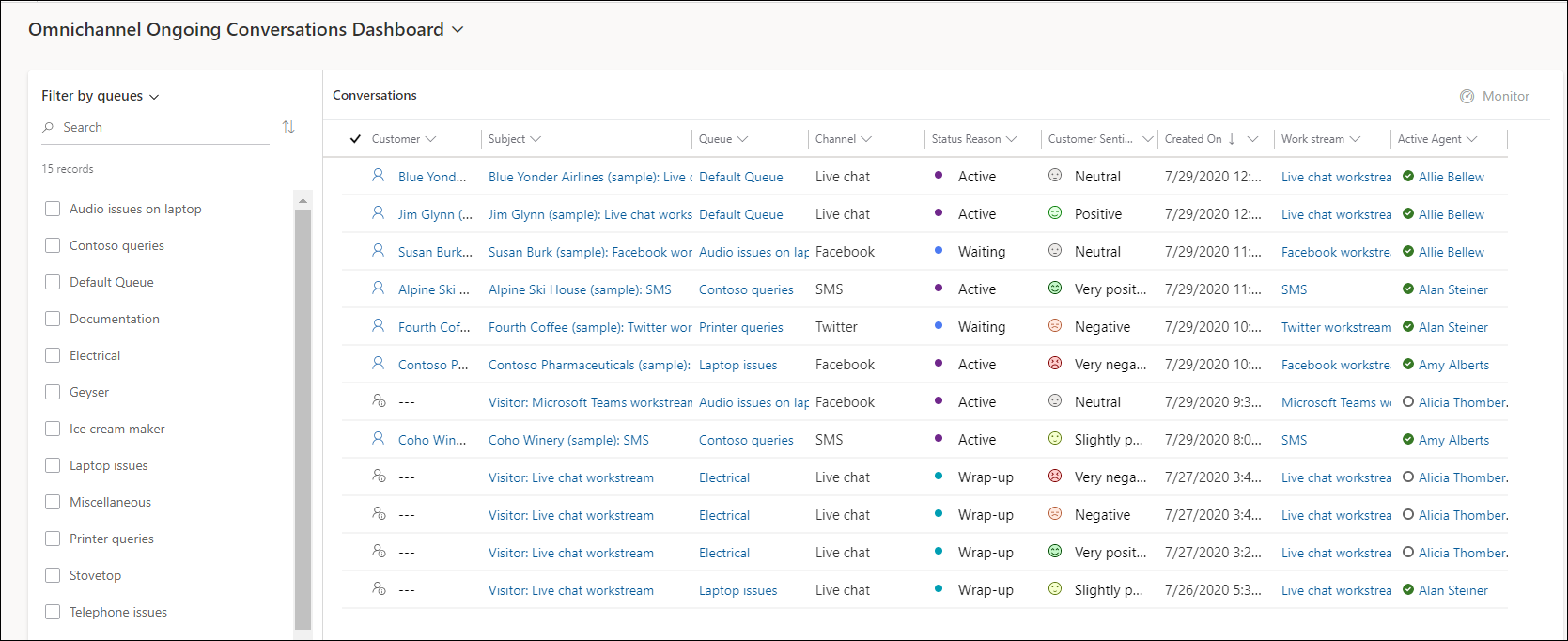
พื้นที่ทํางานสำหรับการบริการลูกค้า
ไปที่ https://YourOrganization.dynamics.com/apps และเลือก Customer Service workspace บนหน้า แอป
เลือกแท็บ แดชบอร์ดการสนทนาที่ต่อเนื่องในช่องทาง Omni
แดชบอร์ด การสนทนาที่ต่อเนื่องในช่องทาง Omni แสดงรายการการสนทนาที่คุณและเจ้าหน้าที่กำลังจัดการอยู่